Ativar modo de fixação de tela no Samsung Galaxy S6

A fixação de tela é um novo recurso introduzido desde o Android 5.0, evita que os usuários se preocupem com a curiosidade de outras pessoas ao emprestar seu Samsung Galaxy S6.
Etapa 1: Vá para o Google Play para fazer o download e instalar o All in one Gestures.
Etapa 2: Abra o aplicativo> permitir acesso ao aplicativo.
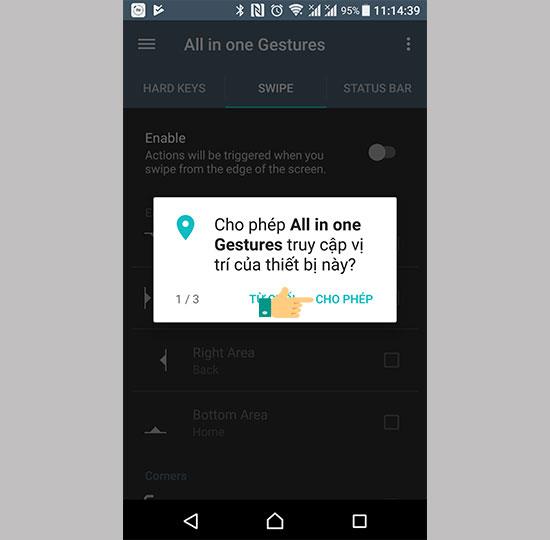
Etapa 3: O aplicativo irá para as configurações do sistema graváveis> habilitar habilitar. Então você volta ao aplicativo.
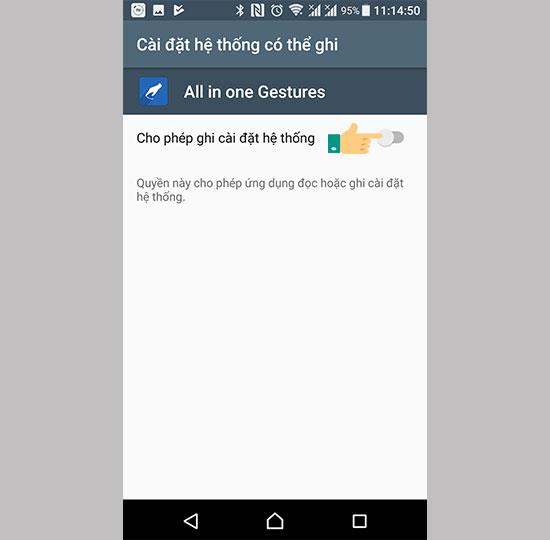
Etapa 4: Clique no botão Ativar, se houver texto verde na parte inferior da tela. Então você vai para as configurações.
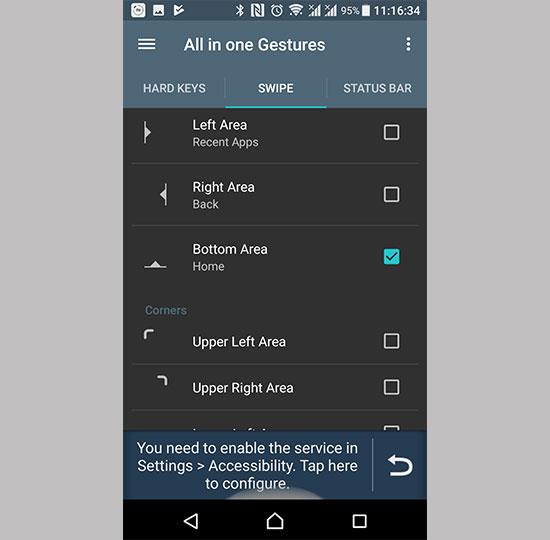
Etapa 5: vá para acessibilidade> Gestos tudo em um.
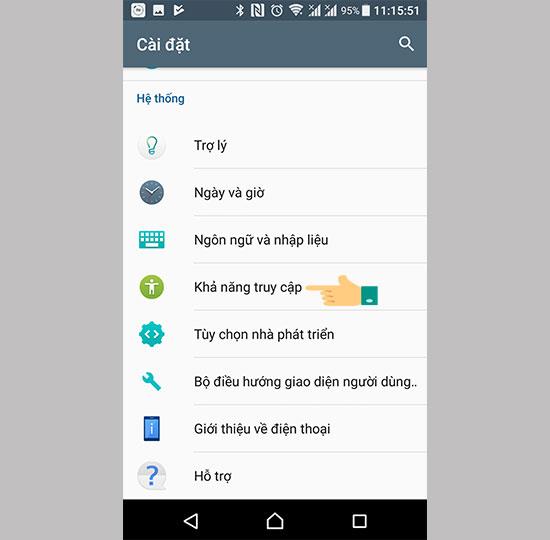 Acesso a acessibilidade
Acesso a acessibilidade
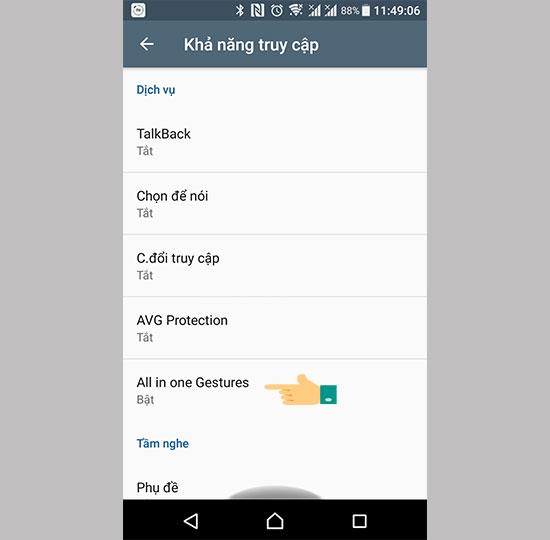 Vá para Gestos Tudo em Um
Vá para Gestos Tudo em Um
Etapa 6: ative o recurso All In One Gestures. Então você volta ao aplicativo.
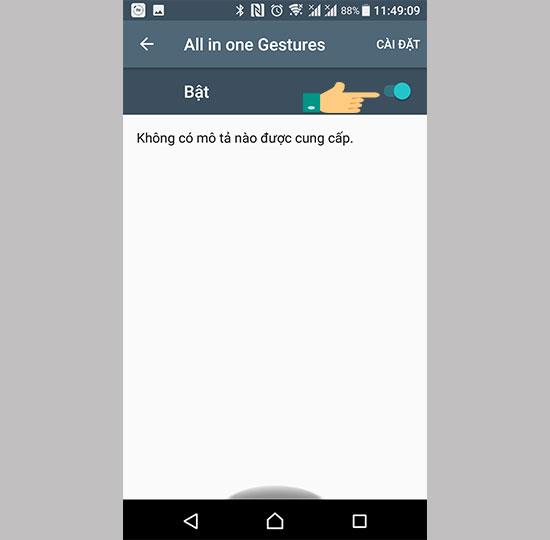
Etapa 7: Habilite Habilitar> selecione Área Inferior.
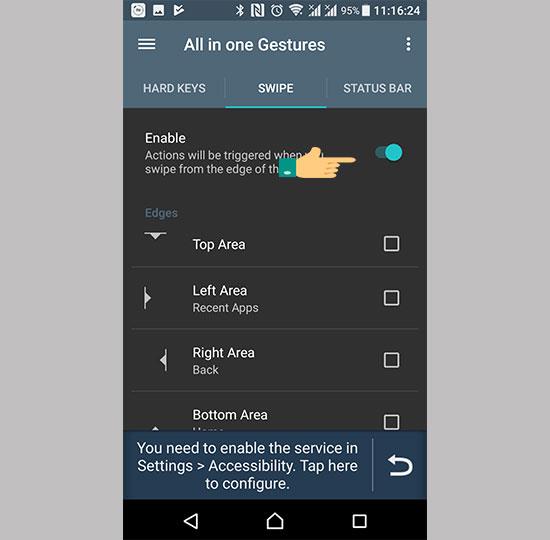 Habilite Habilite para habilitar Tudo em um Gestos
Habilite Habilite para habilitar Tudo em um Gestos
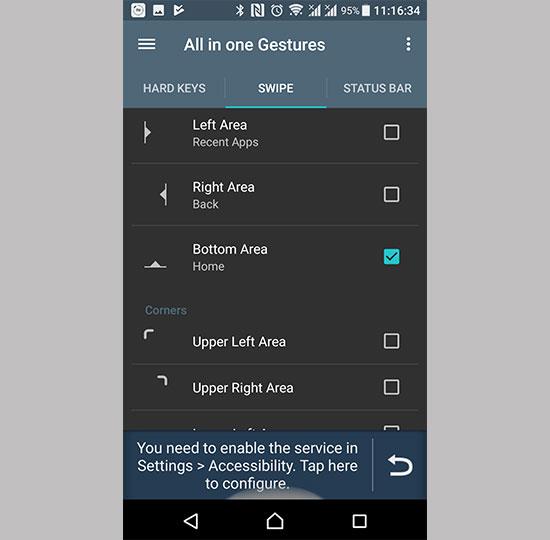 Ative a área inferior
Ative a área inferior
Etapa 8: Selecione Casa. A máquina mostrará uma borda branca na parte inferior da tela e você a ligou com sucesso.
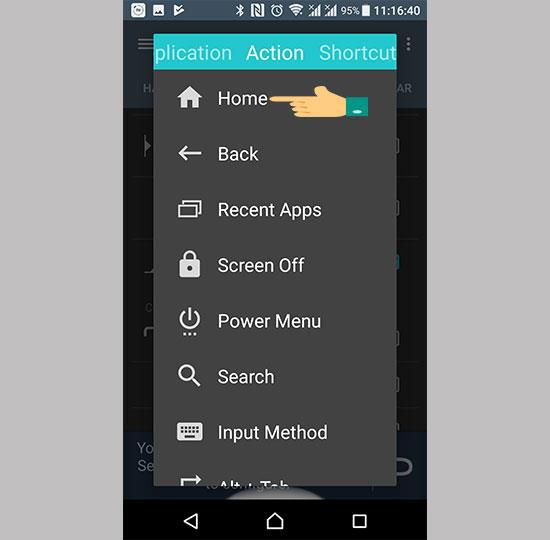
Então você só precisa deslizar para cima para poder ir para a tela principal do seu dispositivo Android .
Ver mais:
>>> Guia para usar o aplicativo Galaxy Gift
>>> Como ligar rapidamente o não perturbe no Sony Xperia
>>> Leve a barra flutuante LG V30 para outros telefones Android
>>> Dicas para trazer ótimos recursos do iPhone X para o Android
>>> Traga o Face ID do iPhone X para outros dispositivos Android
>>> Transferir contatos do iPhone para o Android
A fixação de tela é um novo recurso introduzido desde o Android 5.0, evita que os usuários se preocupem com a curiosidade de outras pessoas ao emprestar seu Samsung Galaxy S6.
Atender e encerrar chamadas economiza mais tempo e operações.
As informações da máquina ajudam a verificar informações como IME, modelo ...
Quanto mais pontos de toque um telefone sensível ao toque tiver, mais suave e mais responsivo será o toque.
A tela de borda em telefones Samsung torna mais fácil e rápido manipular seus aplicativos favoritos, listas, etc.
Às vezes, notificações de aplicativos como Facebook, Zalo ... podem ser irritantes para o seu trabalho, você pode configurá-los para ligar / desligar.
Faça capturas de tela facilmente com apenas um toque na tela.
Adicione uma tecla de câmera flutuante que você pode mover para qualquer posição na tela nos modos Auto e Selfie.
A configuração de brilho da tela do Samsung Galaxy J7 ajuda a definir a hora em que o dispositivo desligará automaticamente quando não estiver em uso.
Você pode estender a palma da mão em direção à câmera para tirar uma selfie após alguns segundos.
As atualizações de software ajudam a máquina a adicionar novos recursos ou melhorar seu desempenho na experiência do usuário.
Ative rapidamente uma função específica e atalhos de configuração, como: Assist, cor negativa ...
O telefone suporta carregamento rápido, mas leva muito tempo para carregar totalmente a bateria, por quê? E como consertar esse longo carregamento do telefone Samsung?
Mostrar informações do proprietário O Samsung Galaxy J7 mostrará suas informações na tela de bloqueio.
Touchpoint é uma tecnologia que permite em uma superfície de tela a capacidade de reconhecer a presença de mais de um ou mais de dois pontos.
Para silenciar chamadas e alarmes recebidos, coloque sua mão na tela ou vire o dispositivo de cabeça para baixo.
O modo de economia de bateria ajuda o dispositivo a controlar a quantidade de bateria usada para prolongar o tempo de uso.
A conectividade 3G torna possível trabalhar ou jogar a qualquer hora e em qualquer lugar.
Adicione uma tecla de câmera flutuante que você pode mover para qualquer posição na tela nos modos Auto e Selfie.
Você pode enviar uma mensagem de emergência para destinatários em uma situação de emergência pressionando o botão liga / desliga três vezes consecutivas.


















